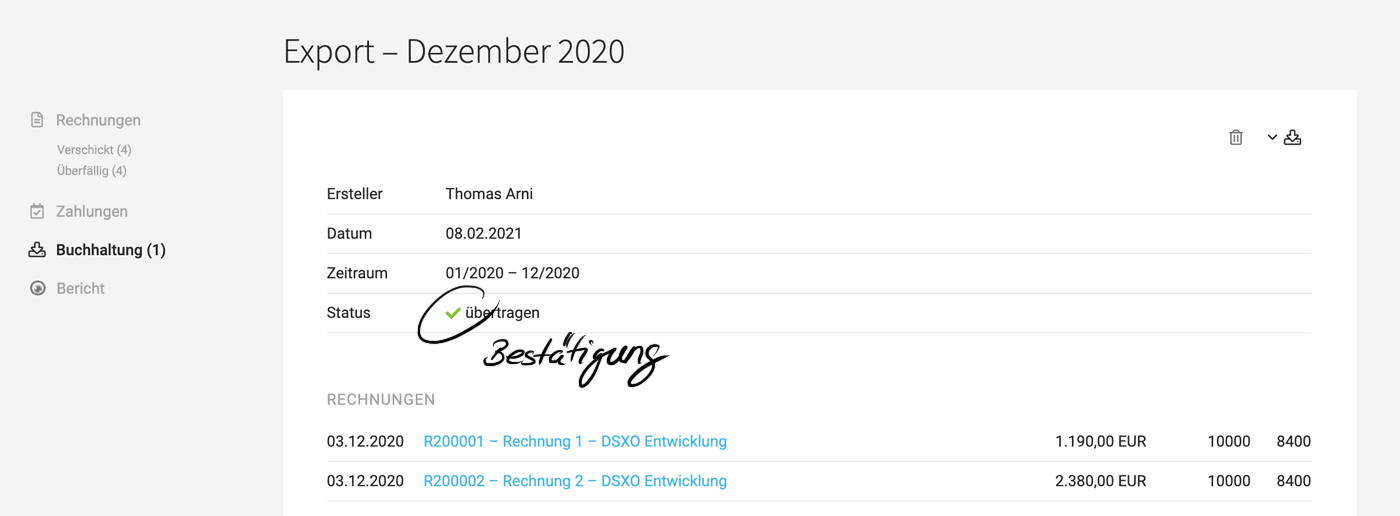Alter News-Artikel!
» Hier geht's zur aktuellen Online-Hilfe
Blogartikel vom
MOCO & DATEV: Die Direktanbindung.
Im Abo inklusive: Mit der Direktanbindung an DATEV bietet MOCO neben dem manuellen Export auch die automatische Übertragung inklusive Belege an.
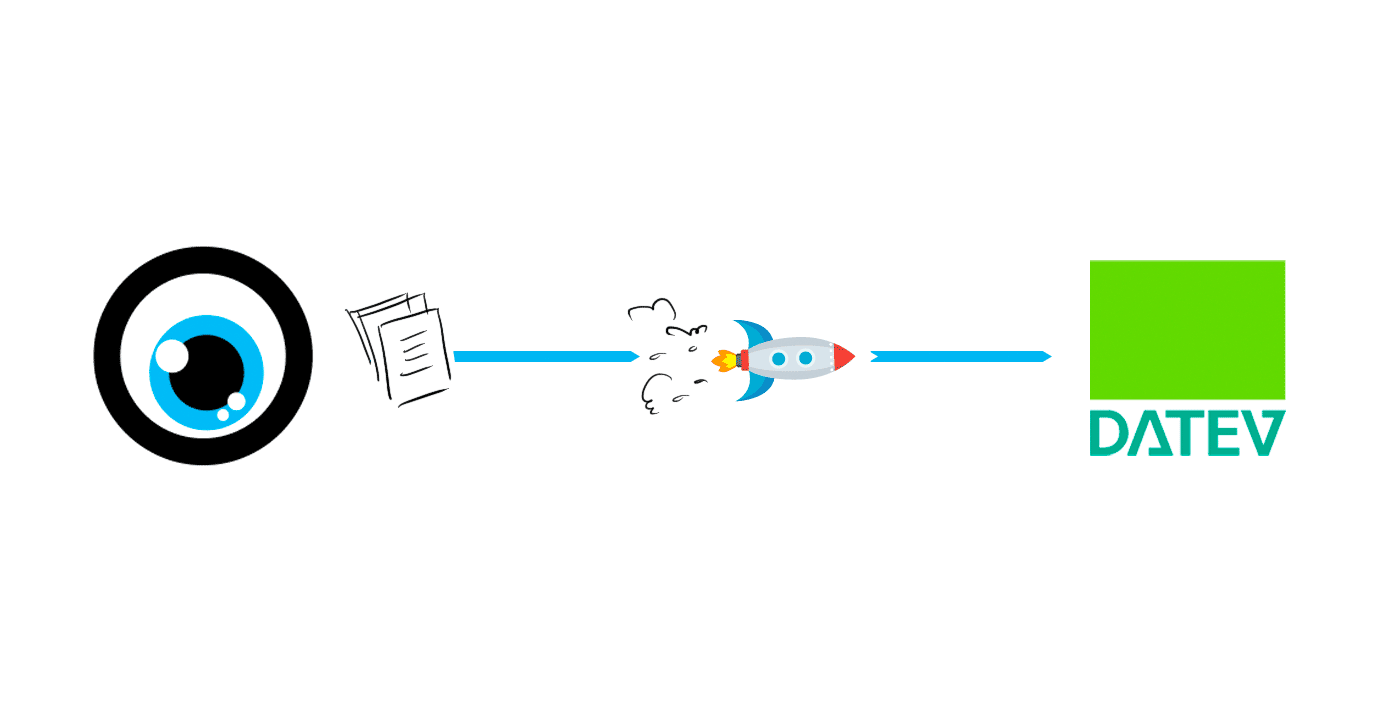
Allgemeine Infos
🏅 Offzieller DATEV-Partner
Neben dem manuellen Buchhaltungsexport ist nun auch die Direktanbindung einsatzfähig. Unter Verwendung der mit dem Hersteller vereinbarten Prüfszenarien zu dieser Schnittstelle hat DATEV den technisch fehlerfreien Datenaustausch bestätigt. MOCO ist seit Februar 2021 offiziell DATEV Partner.
☝️ Übersicht zur Schnittstelle
MOCO ergänzt nun
Neben dem manuellen Buchhaltungsexport ist nun auch die Direktanbindung einsatzfähig. Unter Verwendung der mit dem Hersteller vereinbarten Prüfszenarien zu dieser Schnittstelle hat DATEV den technisch fehlerfreien Datenaustausch bestätigt. MOCO ist seit Februar 2021 offiziell DATEV Partner.
☝️ Übersicht zur Schnittstelle
MOCO ergänzt nun
Mit der API-Schnittstelle, DATEV Rechnungsdatenservice 1.0, können Eingangs- und Ausgangsrechnungen als Belegbild mit Rechnungsinformationen aus der Partnerlösung medienbruchfrei nach DATEV Unternehmen online übermittelt werden. Die gesendeten Daten können als Buchungsvorschlag in DATEV Rechnungswesen weiterverarbeitet werden.
Mit der Datei-Schnittstelle, DATEV-Format, können Bewegungsdaten nach DATEV Rechnungswesen übergeben werden. Detaillierte Informationen finden Sie im PDF-Dokument: Funktionsumfang der DATEV-Format-Schnittstelle.
🤝 Kostenlose Beratung von DATEV zur Bestellung und Einrichtung von Datenservices in DATEV
DATEV bietet eine kostenlose Beratung für Steuerberater und selbstbuchenden Unternehmen an, die das Einrichten des DATEV Rechnungsdatenservice 1.0 erleichtert. Eine Terminbuchung ist hier möglich
🤝 Unterstützung bei der Steuerberatersuche
Hast du noch keinen Steuerberater und möchtest gerne die neue Buchhaltungsanbindung nutzen? Steuerberater, die mit DATEV arbeiten sind hier unter Smart Experts gelistet.
Vorteile der Direktanbindung
- Hohe Zeitersparnis: die Daten sind inkl. Belege auf Knopfdruck in der Kanzlei.
- Sicherheit: die Übertragung ist mehrfach abgesichert.
- Die Belege bleiben beim Unternehmen
Verbindung zu DATEV Unternehmen online aktivieren
1. Voraussetzungen
1.1 Dein Steuerberater hat den DATEV Rechnungsdatenservice 1.0 für dich bestellt und für sich eingerichtet eingerichtet.
Erledigst Du die Finanzbuchführung mit DATEV selbst, kannst du mit der Zustimmung deines Steuerberaters den Rechnungsdatenservice 1.0 eigenständig in Betrieb nehmen. Nähere Informationen findest du hier.
DATEV bietet für die Bestellung des Datenservices und die Einrichtung in DATEV eine kostenfreie Unterstützung an – siehe oben.
1.2 Für die Authentifizierung (siehe 3.) benötigst du DATEV SmartLogin. Einen Zugang zu DATEV SmartLogin erhältst du nach erfolgreicher Bestellung der Schnittstelle. Solltest du bereits über einen DATEV Smart Login-Zugang verfügen, wird dieser im Rahmen des Inbetriebnahmeprozesses mit den notwendigen Rechten versehen.
1.3 In DATEV Unternehmen online ist die erweiterte Bearbeitungsform aktiviert (siehe Abbildung).

2. Einstellung in MOCO wählen
In den Einstellungen unter "Buchhaltung" die Option "Automatische Übertragung – DATEV Unternehmen Online" auswählen.
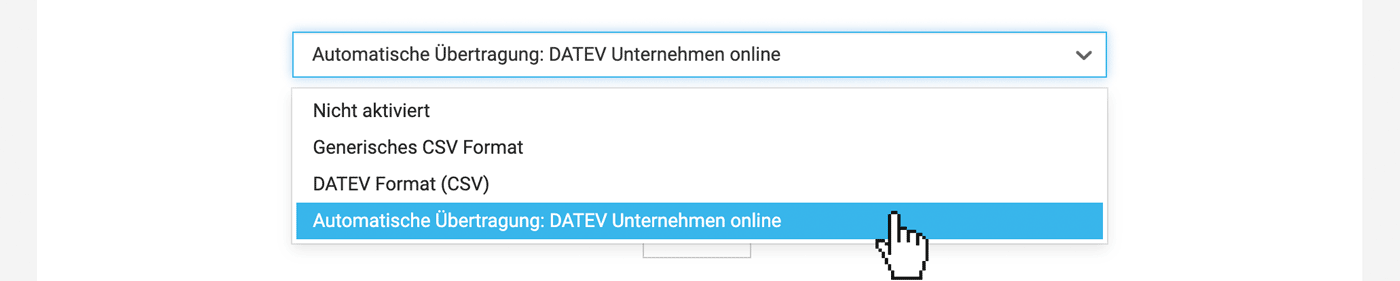
3. Bei DATEV authentifizieren
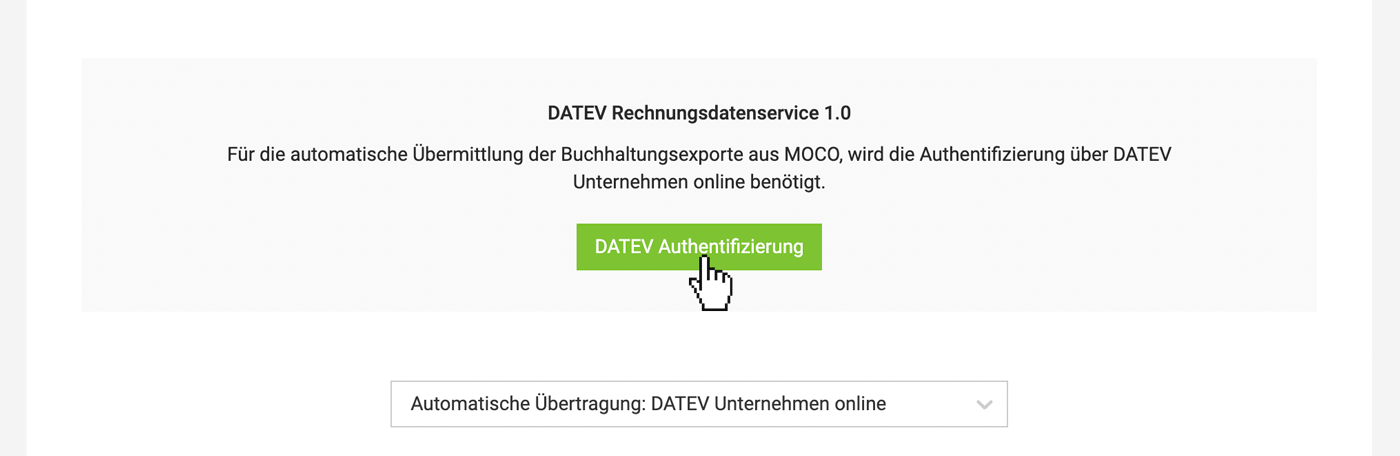
4. Deine Buchhaltungskonten hinterlegen
Jetzt ist MOCO bereit, für diesen Account Eingangs- und Ausgangsrechnungen nach DATEV Unternehmen online zu übertragen.
Erledigst Du die Finanzbuchführung mit DATEV selbst, kannst du mit der Zustimmung deines Steuerberaters den Rechnungsdatenservice 1.0 eigenständig in Betrieb nehmen. Nähere Informationen findest du hier.
DATEV bietet für die Bestellung des Datenservices und die Einrichtung in DATEV eine kostenfreie Unterstützung an – siehe oben.
1.2 Für die Authentifizierung (siehe 3.) benötigst du DATEV SmartLogin. Einen Zugang zu DATEV SmartLogin erhältst du nach erfolgreicher Bestellung der Schnittstelle. Solltest du bereits über einen DATEV Smart Login-Zugang verfügen, wird dieser im Rahmen des Inbetriebnahmeprozesses mit den notwendigen Rechten versehen.
1.3 In DATEV Unternehmen online ist die erweiterte Bearbeitungsform aktiviert (siehe Abbildung).

2. Einstellung in MOCO wählen
In den Einstellungen unter "Buchhaltung" die Option "Automatische Übertragung – DATEV Unternehmen Online" auswählen.
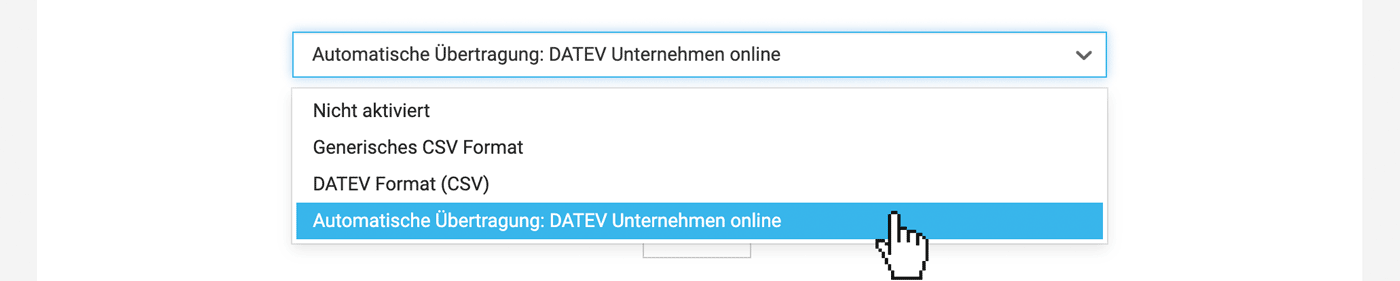
3. Bei DATEV authentifizieren
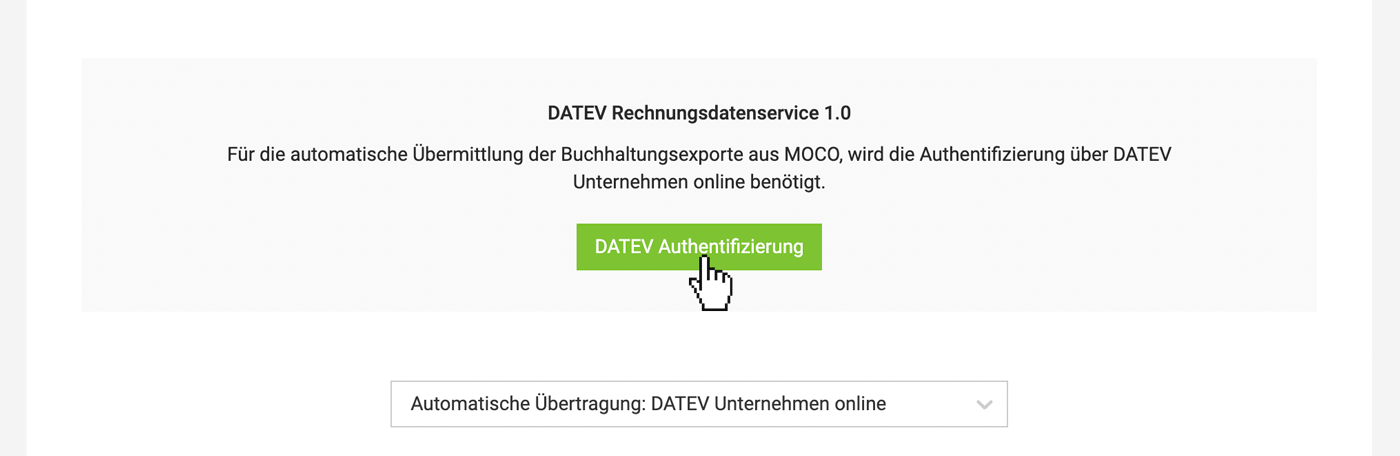
4. Deine Buchhaltungskonten hinterlegen
Jetzt ist MOCO bereit, für diesen Account Eingangs- und Ausgangsrechnungen nach DATEV Unternehmen online zu übertragen.
Ausgangsrechnungen und Eingangsrechnungen übertragen
Jeweils im Bereich "Abrechnung" bzw. "Ausgaben" im Menüpunkt "Buchhaltung" wählst du die Rechnungen aus und lässt sie (Rechnungsdaten inkl. Belege) an DATEV übertragen:
Rechnungen vorbereiten und auswählen
Vorkontierte Rechnungen auswählen und unten rechts bestätigen.
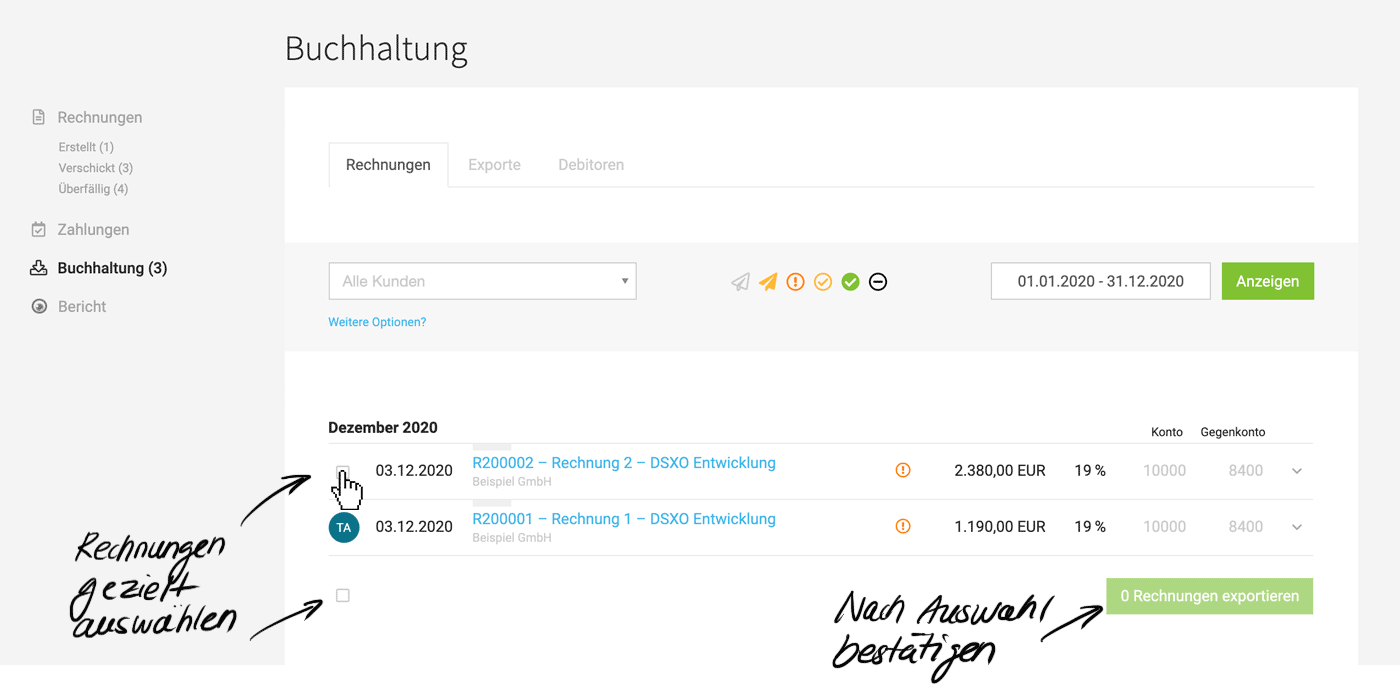
An DATEV übertragen
Im Export-Dialogfenster kann der Export bezeichnet werden. Z.B. "Dezember 2020".
Mit "OK" werden die Rechnungsdaten & Belege an DUO übertragen (Häkchen ist standardmässig gesetzt).
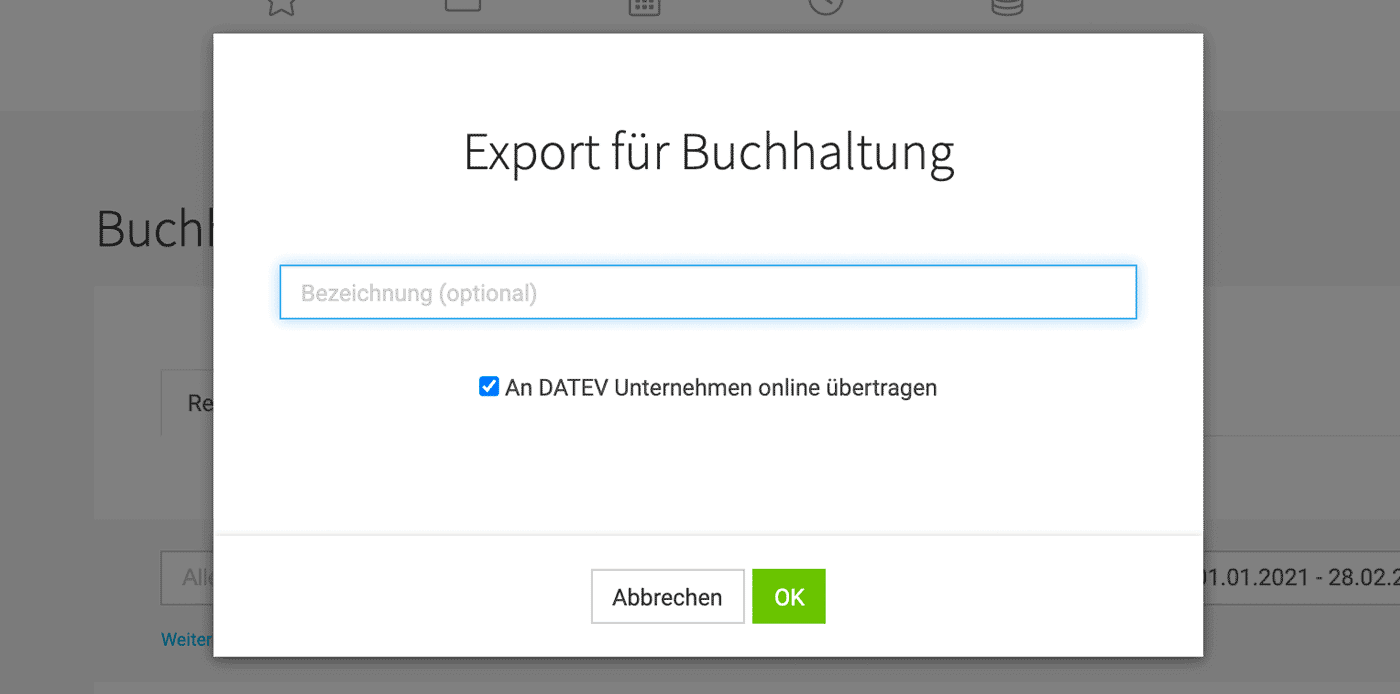
Rechnungen vorbereiten und auswählen
Vorkontierte Rechnungen auswählen und unten rechts bestätigen.
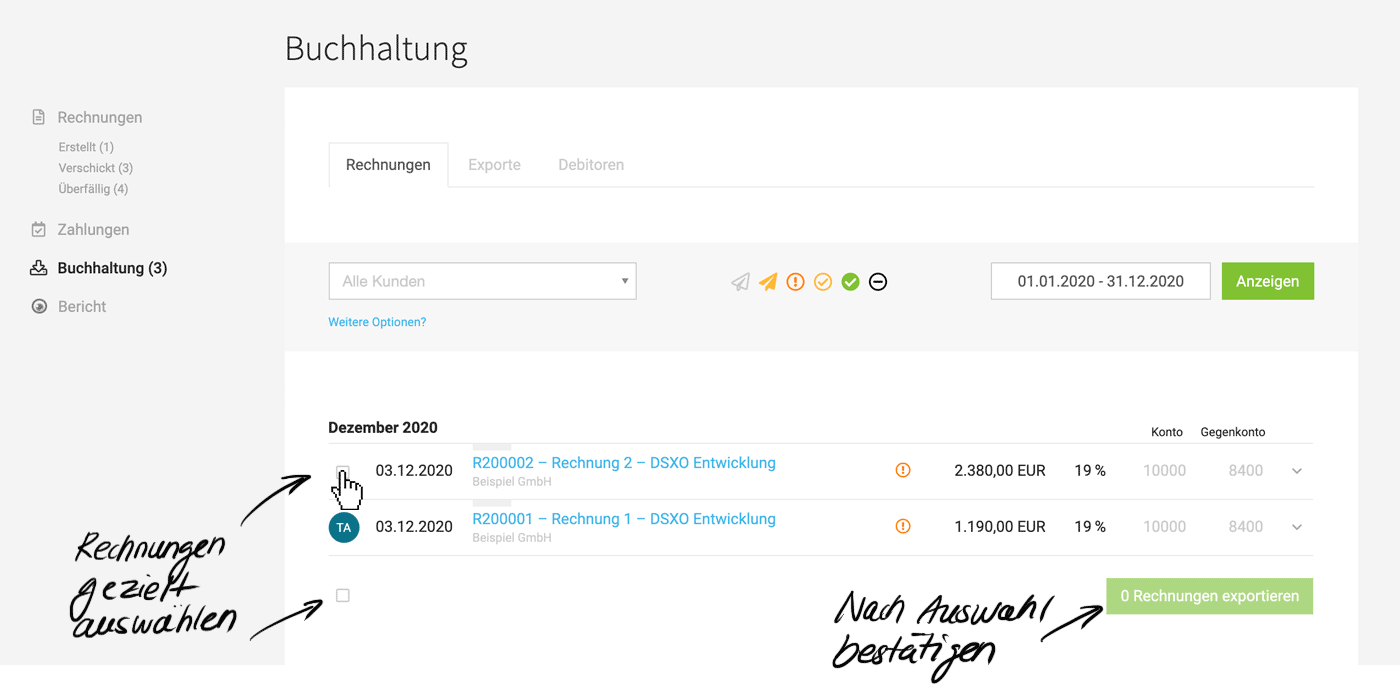
An DATEV übertragen
Im Export-Dialogfenster kann der Export bezeichnet werden. Z.B. "Dezember 2020".
Mit "OK" werden die Rechnungsdaten & Belege an DUO übertragen (Häkchen ist standardmässig gesetzt).
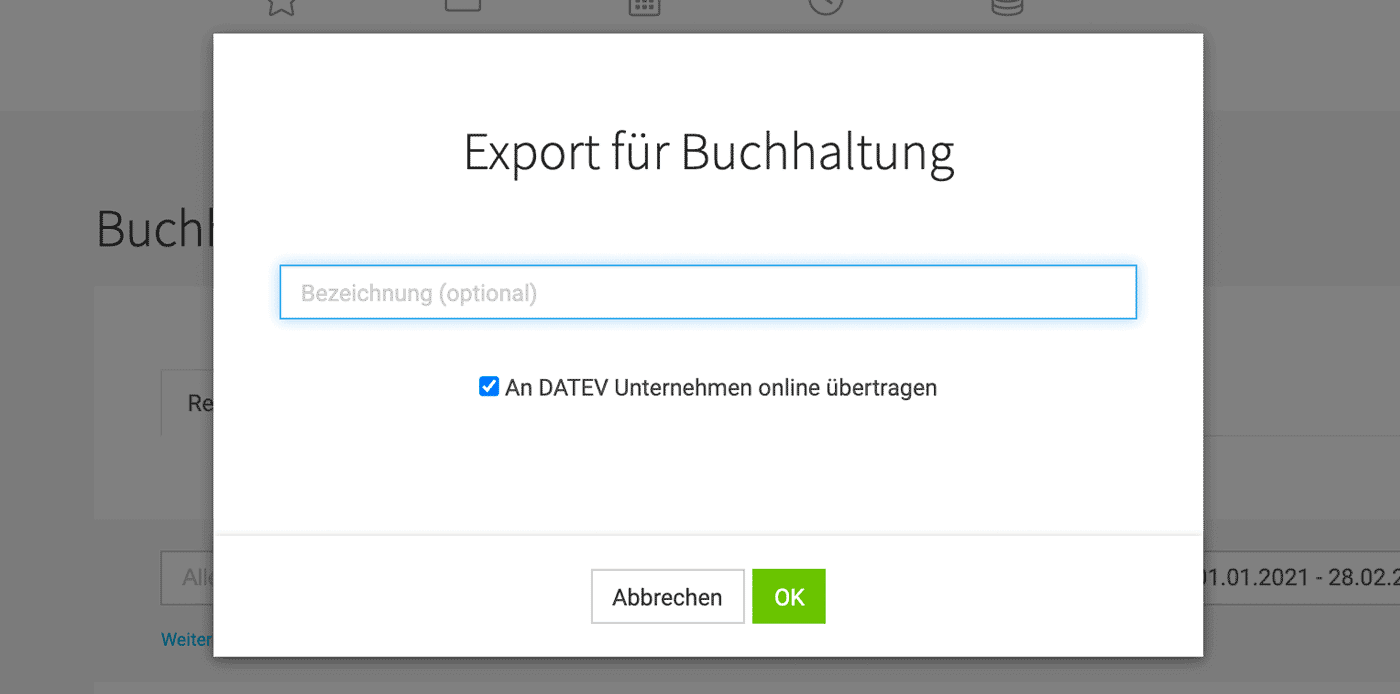
Bestätigte Übertragung
Die erfolgreiche Übertragung wird über das grüne Häkchensymbol angezeigt.